Revit教程·下载·安装全攻略:零基础学到项目实操
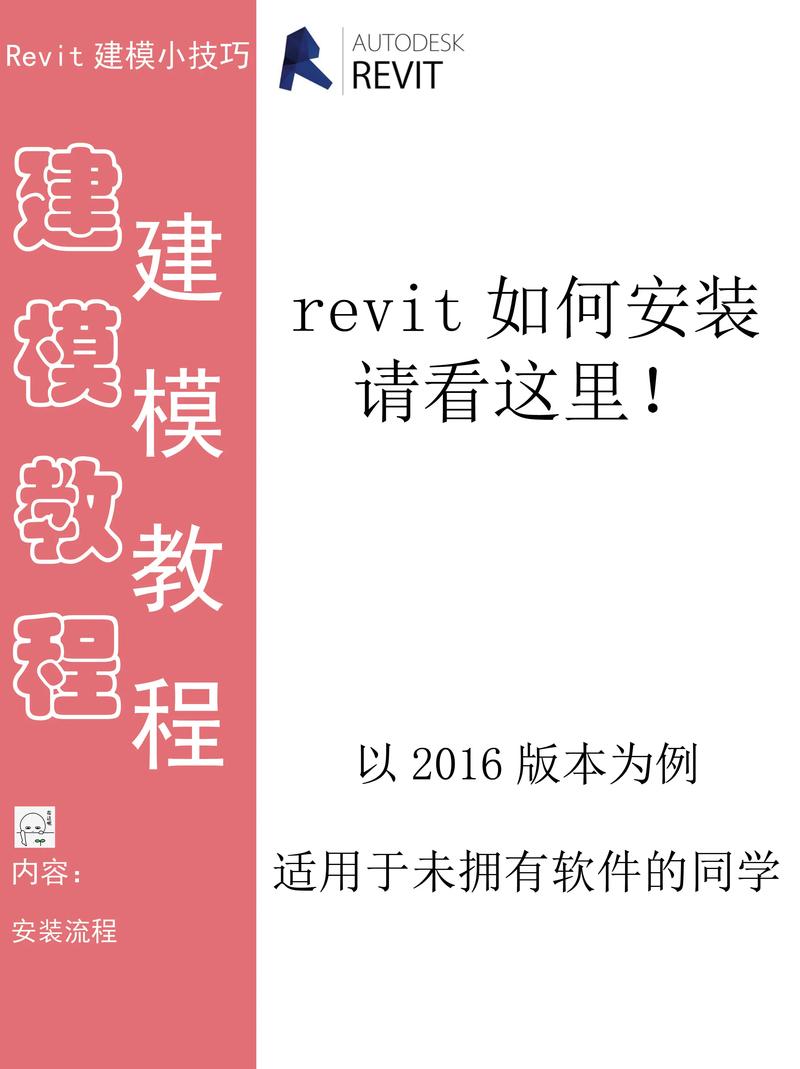
随着建筑行业向数字化和协同化转型,BIM(建筑信息模型)已经成为设计、施工和运维阶段的核心手段。Autodesk Revit 作为业界主流的 BIM 建模与信息管理软件之一,其功能覆盖建筑(Architectural)、结构(Structural)与机电(MEP)等专业,是从概念设计到施工图、到施工配合、再到运维交付的全流程工具。本篇文章以“Revit教程·下载·安装全攻略:零基础学到项目实操”为纲,系统介绍从获取软件、安装配置、界面与基本操作、建模与族制作、协同工作、图纸出图与导出、常见问题与优化、到实战项目流程与学习路径,帮助零基础读者快速上手并过渡到项目实操。
一、Revit 简介与版本选择
- 什么是 Revit:基于 BIM 思想的参数化、对象导向建模工具。模型既是几何形体,也是携带属性(参数、材料、施工信息等)的信息库。
- 版本与兼容性:Autodesk 每年发布新版本(例如 Revit 2025、2024 等)。注意项目在不同年份版本之间的兼容问题,通常新版本能向旧版本导出 IFC/DWG,但旧版本不能直接打开新版本文件。企业应统一版本或建立转换流程。
- 授权方式:Named User(个人账号绑定订阅)、Network(多用户网络许可、较少见)、教育版(学生/学校免费一年授权可续)。可选择试用版体验 30 天。
二、系统与硬件推荐(安装前准备)
最低与推荐配置差距较大,为流畅工作建议采用推荐配置:
- 操作系统:Windows 10/11 64 位(企业/专业版本更稳定)
- CPU:多核高主频处理器(如 6 核以上,主频≥3.0GHz)
- 内存:16GB 可起步,复杂项目建议 32GB 或更高
- 存储:SSD(NVMe 更好),系统盘与项目盘分离
- 显卡:支持 DirectX 的工作站级显卡(NVIDIA Quadro 或 RTX 系列),并安装厂商认证驱动
- 显示器:分辨率 1920×1080 或更高
- 其他:稳定网络、管理员权限以便安装
三、Revit 下载与安装步骤(详细)
1. 注册 Autodesk 账号
- 访问 Autodesk 官方网站(autodesk.com),注册并验证邮箱,或使用教育邮箱在 Autodesk Education Community 注册获取教育版资格。
2. 获取安装包
- 若为试用/订阅用户:登录 Autodesk Account -> Products -> Revit -> Download,选择版本、语言与操作系统。
- 若为教育用户:登录 Education Community,搜索 Revit 并选择教育版下载与授权。
- 下载方式:Autodesk 提供 Web 下载器或直接浏览器下载完整安装包,建议使用 Autodesk Download Manager 保证稳定。
3. 安装前准备
- 关闭杀毒软件、断开 VPN(若影响下载),以管理员身份运行安装程序。
- 如提示缺少组件,安装程序通常会自动安装所需的 Visual C++、.NET Framework 等,若失败可手动安装微软提供的组件。
4. 运行安装程序
- 选择“Install”->接受许可协议->选择安装产品(Revit、附带的建模内容库等)。
- 选择安装路径与内容库(建议默认或安装到大容量盘)。
- 输入序列号/产品密钥(订阅或教育版通常通过登录激活,无需手工输入)。
5. 激活与首次运行
- 安装完成后,启动 Revit。首次启动可能需要联网登录 Autodesk ID 完成激活。
6. 安装后校验
- 打开示例项目,检查视图、族内容是否完整。若缺少样板或族库,可从安装媒体或 Autodesk 网站补充下载内容包。
四、常见安装/激活问题与解决
- 安装卡住:以管理员权限运行安装程序,检查磁盘空间,关闭安全软件。
- 缺少 .NET/VC++:手动下载并安装相应版本的运行库。
- 驱动或 OpenGL/DirectX 问题:更新显卡驱动,若仍卡顿,设置 Revit 使用软件渲染(Options -> Graphics -> Use Software Mode)。
- 许可证错误:检查 Autodesk Account 订阅状态,尝试重新登录 Autodesk ID,或联系公司 IT 检查网络许可服务器。
五、Revit 界面与基本概念(零基础必学)
- 主要界面元素:快速访问工具栏、功能区(Ribbon)、属性栏(Properties)、项目浏览器(Project Browser)、视图控制栏(View Control Bar)、类型选择器(Type Selector)、选项栏(Options Bar)。
- 基本概念:
- 元素(Elements):墙、门、窗、梁等。
- 族(Families):参数化对象,分为 System Families(墙、楼板、屋顶等)与 Component Families(门窗、家具等)。
- 参数(Parameters):Type(类型)参数与 Instance(实例)参数,Shared Parameters 可跨项目使用。
- 模型视图(Model Views)与图纸(Sheets)、明细表(Schedules)。
- 工作集(Worksets)与协作(Worksharing):多用户并行工作机制。
六、开始一个项目:从模板到第一张图
1. 新建项目与样板
- 选择合适的样板(建筑、结构或机电)。建议公司建立统一模板(.rte)内含标准族、视图模板、图层/标注样式、常用明细表格式等。
2. 单位与项目基准
- Manage -> Project Units 设置工程单位(米/毫米)。
- 管理 -> 项目坐标与共享坐标,用于与 CAD、GIS 等坐标对接。
3. 建立基准:Level 与 Grid
- Level(楼层标高)决定楼层平面视图和剖面高度,先建立所有楼层 Level。
- Grid(轴网)绘制项目轴线,便于定位构件。
4. 绘制主要构件
- 墙(Wall):选择类型并布置,注意编辑剖面、偏移、高度/约束到 Level。
- 门窗(Door/Window):从族库加载合适族并放置到墙上。
- 楼板(Floor)、屋顶(Roof)、楼梯(Stairs)、栏杆(Railings)等。
5. 创建剖面/立面视图与平面布置。
6. 标注、标高、尺寸、注释,生成图纸(Sheets)并将视图拖入图纸。
七、族(Family)制作与管理
- 族类型:系统族(不可单独文件)与族(.rfa 可加载)。
- 族创建流程:
- 新建族模板(比如 Annotation、Door、Furniture 等)。
- 定义参考平面(Reference Planes)与参数(尺寸参数、材料参数)。
- 设置类型参数与实例参数,合理区分便于后续变更。
- 添加可见性控制(Visibility/Graphics)、材料替换。
- 保存并加载到项目中进行测试。
- 共享参数与 BIM 数据标准:将项目需要参与统计或导出 IFC/Excel 的参数设置为 Shared Parameter,并统一管理。
八、协同工作与工作流(Worksharing)
- 启用协作:Collaborate -> Worksets(在项目中启用 Worksharing)。
- 中心模型(Central Model)与本地副本(Local File):
- 中心文件保存到共享服务器,团队成员从中心文件创建本地副本(Open -> Open and Create New Local)。
- 同步(Sync)与接收最新(Reload Latest)是日常操作。每次完成分配的工作后需 Sync with Central。
- 元素借用(Element Borrowing)与释放(Relinquish):完成工作后应释放元素以便他人编辑。
- 冲突处理与审查:通过工作集与元素所有权管理减少冲突,定期合并检查。
九、协同与外部软件互通
- 链接 CAD(Link CAD)与链接 Revit(Link Revit):选择适当定位方式(Origin to Origin、By Shared Coordinates 等)。
- 导出 DWG、IFC、GBXML(用于能耗分析)、NWC(Navisworks 缓存)等。
- 与 Navisworks(碰撞检测、进度联动 4D、成本联动 5D)配合,实现综合协调。
- 使用 BIM 360 / Autodesk Construction Cloud 实现云端协作与现场移动端交付。
十、图纸出图、明细表与施工文件
- 视图模板(View Templates)与图纸模板(Sheet Template):统一图纸风格、标注样式与显示设置。
- 视图裁剪、视图范围(View Range)、细节级别(Coarse/Medium/Fine)调整。
- 标注工具(Dimensions、Tags、Keynotes)与明细表(Schedule):生成门窗表、材料表、构件明细表等,并导出为 Excel。
- 打印与输出:设置打印样式、纸张大小、图框,导出 PDF 或 CAD 文件供施工单位使用。
十一、性能优化与实用技巧
- 模型分区:将大型项目分成链接模型(Link)或设置工作集,减少单个文件大小。
- 视图和图纸管理:关闭不必要的视图,使用 View Template 管理显示设置,减少显存占用。
- 减少不必要的族和过度细节:在总体模型中使用简化族,在详图中使用高精度族。
- 定期清理(Purge Unused)和压缩文件(Save As 新文件)。
十二、常见问题与排错方法
- 软件崩溃/卡顿:检查显卡驱动、启用软件渲染、增加内存、清理临时文件。
- 图元丢失/显示异常:检查视图范围/裁剪/可见性设置(VG/VISRO)。
- 打印失真/清晰度问题:在 Print 设置中调整矢量与光栅输出比例。
- 链接文件位置错误:使用 Manage Links 重新定位并统一坐标系。
十三、实战项目流程(以小型多层办公楼为例)
1. 项目启动与 BIM 执行计划(BEP)制定:明确交付物、分级LOD、命名规范、参数列表、协同流程。
2. 样板准备:导入公司标准族、视图模板、图纸框。
3. 初始建模:建立 Levels、Grids、建筑外墙与核心筒、主要结构。
4. 细化模型:布置门窗、楼板、楼梯、屋顶,进行初步结构与机电预留。
5. 协同与碰撞检查:导出 NWC 到 Navisworks 进行碰撞分析,生成冲突清单。
6. 施工图绘制:生产平面图、立面、剖面、详图、明细表与数量清单。
7. 竣工移交:整理模型并导出 IFC、PDF、模型审查清单,交付运维数据。
十四、进阶工具与自动化(Dynamo)
- Dynamo 是 Revit 的可视化编程插件,用于自动化任务:批量重命名视图、自动布置灯具、参数批量写入、导出报表、自动生成楼梯模型等。
- 推荐学习路径:从录制操作与基本节点入手,逐步学习自定义节点与 Python 脚本集成。
十五、学习资源与路径建议
- 官方资源:Autodesk Knowledge Network、Autodesk University(课程与讲座)。
- 在线课程:LinkedIn Learning、Udemy、Coursera、国内的慕课/B站课程。
- 社区与论坛:AUGI、Revit Forum、知乎、BIM 相关微信群/公众号。
- 书籍:针对 Revit 建模、族创建与 BIM 管理的专业书籍(中文和英文均可参考)。
- 学习路径建议:
1) 熟悉界面与基本命令(数周)
2) 完成小型模型(1-2 个简单项目)
3) 学习族制作与参数管理(并发练习)
4) 学习协同工作流程(Worksharing)与项目管理
5) 进阶 Dynamo、API 与跨平台协同
结语
Revit 从零基础入门并能够真正应用到项目实操,需要理论与实践并行:掌握软件操作、理解 BIM 思维、建立公司/项目标准、并通过协同与数据管理实现项目价值。本篇“下载·安装全攻略:零基础学到项目实操”覆盖了入门到项目实战的全流程,希望能帮助读者建立系统化学习路径。实践中要注重标准化(模板、族库、参数)、协作(工作集、中心模型、BEP),并持续学习自动化工具(Dynamo)与协同平台(BIM 360 / ACC),逐步提升效率与交付质量。
如果你愿意,我可以根据你的操作系统和项目需求:
- 提供一步步截图安装指南(含常见安装界面说明);
- 按照你公司规范帮你设计一个基础的 Revit 模板(含视图模板、图纸框、常用族与参数);

- 或者给出一个从空白到施工图的实战项目操作清单(带每日任务与检查点)。需要哪一种请告诉我你的需求与 Revit 版本。
BIM技术是未来的趋势,学习、了解掌握更多BIM前言技术是大势所趋,欢迎更多BIMer加入BIM中文网大家庭(http://www.wanbim.com),一起共同探讨学习BIM技术,了解BIM应用!
相关培训